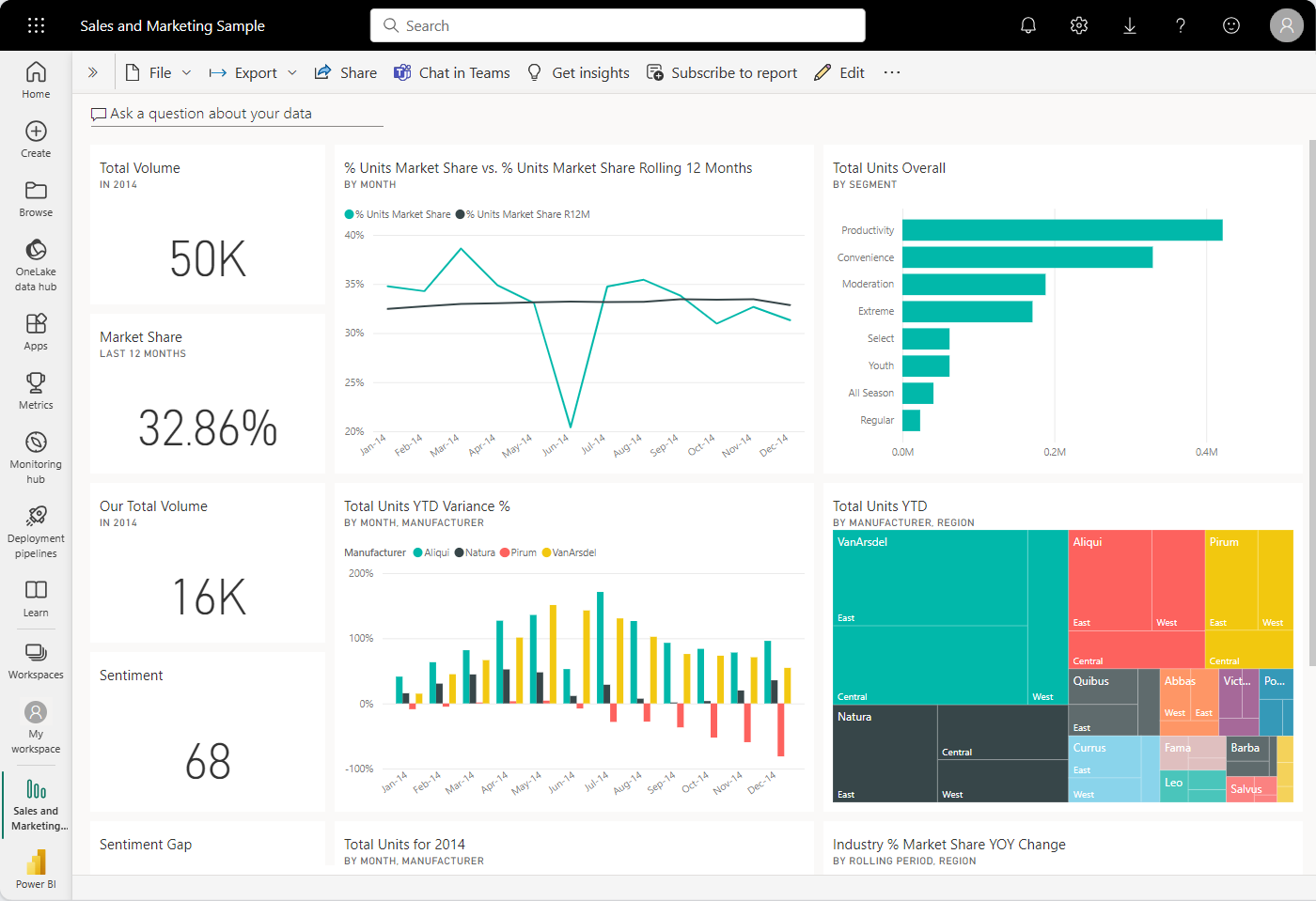Tips untuk merancang dasbor Power BI yang bagus
BERLAKU UNTUK: Power BI Desktop layanan Power BI
Saat Anda membuat dasbor dan menambahkan beberapa petak peta, pikirkan cara membuat dasbor Anda menarik secara visual dan fungsi. Secara umum, Anda ingin informasi yang paling penting menonjol dan bersih dan tidak berantakan.
Tip
Seperti dasbor ini? Anda dapat mengunduh sampel dan laporan terkait dari AppSource. Di Power BI (app.powerbi.com), pilih Pelajari di navigasi kiri. Pada halaman Pusat pembelajaran, di bawah Laporan sampel, temukan Sampel Penjualan & Pemasaran. Pilih sampel untuk diunduh.
Video praktik terbaik desain dasbor
Tonton praktik terbaik desain Dasbor di Power BI untuk tips desain dari Marco Russo dari SQLBI.com.
Pertimbangkan audiens Anda
Saat Anda mengoptimalkan tata letak dasbor untuk audiens Anda, pertimbangkan skenario berikut:
- Bagaimana audiens Anda menggunakan dasbor?
- Metrik utama apa yang membantu audiens Anda membuat keputusan?
- Asumsi apa yang dipelajari atau budaya dapat memengaruhi pilihan desain?
- Informasi apa yang perlu berhasil oleh audiens Anda?
Perlu diingat dasbor merupakan suatu gambaran umum, satu tempat untuk memantau status bisnis saat ini. Dasbor didasarkan pada laporan yang mendasar dan model semantik, dan item tersebut sering berisi banyak detail. Pembaca Anda dapat menelusuri laporan dari dasbor Anda, jadi jangan letakkan detail di dasbor kecuali itu yang perlu dipantau pembaca Anda.
Di mana dasbor akan ditampilkan? Jika dasbor ditampilkan di monitor besar, Anda dapat menyertakan lebih banyak konten. Tetapi jika pembaca melihat dasbor Anda di tablet atau ponsel mereka, dasbor dengan lebih sedikit petak peta lebih mudah dibaca.
Menceritakan kisah pada satu layar
Karena dasbor dimaksudkan untuk menampilkan informasi penting secara sekilas, memiliki semua petak peta di satu layar adalah yang terbaik.
- Dapatkah Anda menghindari bilah gulir di dasbor Anda?
- Apakah dasbor terlalu berantakan? Hapus semua informasi penting.
Memanfaatkan mode layar penuh
Saat menyajikan dasbor, tampilkan dalam mode layar penuh dan tanpa gangguan.
Aksen informasi yang paling penting
Jika teks dan visualisasi pada dasbor berukuran sama, pembaca mungkin mengalami kesulitan untuk berfokus pada hal yang paling penting. Untuk menyoroti informasi, visualisasi kartu adalah cara yang baik untuk menampilkan angka penting secara menonjol:

Pastikan untuk memberikan konteks untuk visualisasi Anda.
Baca tentang cara membuat petak peta hanya dengan angka.
Menempatkan informasi yang paling penting
Kebanyakan orang membaca dari atas ke bawah. Letakkan tingkat data tertinggi di sudut kiri atas, dan tampilkan detail selengkapnya saat Anda bergerak ke arah yang digunakan audiens untuk membaca (kiri-ke-kanan, atas-ke-bawah).
Menggunakan visualisasi yang tepat untuk data
Hindari variasi visualisasi demi variasi. Visualisasi harus melukis gambar dan mudah dibaca dan ditafsirkan. Untuk beberapa data dan visualisasi, visualisasi grafis sederhana sudah cukup. Data lain mungkin memerlukan visualisasi yang lebih kompleks. Gunakan judul, label, dan kustomisasi lainnya untuk membantu pembaca.
Berikut adalah beberapa tips bermanfaat:
Hindari visual yang sulit dibaca, seperti bagan 3D.
Bagan pai, bagan donat, pengukur, dan jenis bagan melingkar lainnya bukan visualisasi data yang ideal.
- Bagan batang dan kolom lebih baik untuk membandingkan nilai karena manusia dapat membandingkan nilai secara berdampingan.
- Bagan pai paling baik jika ada kurang dari delapan kategori. Bagan pai bisa bagus untuk menampilkan hubungan dari satu ke seluruh daripada membandingkan bagian.
- Bagan pengukur sangat bagus untuk menampilkan status saat ini dalam konteks tujuan.
Konsisten dengan skala bagan pada sumbu dan pengurutan dimensi bagan. Konsisten dengan warna yang digunakan untuk nilai dimensi dalam bagan juga.
Hati-hati mengodekan data kuantitatif. Jangan melebihi tiga atau empat angka saat menampilkan angka. Menampilkan pengukuran ke satu atau dua angka tersisa dari titik desimal dan skala untuk ribuan atau jutaan. Lebih mudah bagi manusia untuk membaca nilai "3,4 juta" daripada 3.400.000.
Jangan mencampur tingkat presisi dan waktu. Pastikan jangka waktu berbeda dan konsisten. Tidak memiliki satu bagan yang memiliki bulan lalu di samping bagan yang difilter dari bulan tertentu dalam setahun.
Hindari mencampur ukuran besar dan kecil pada skala yang sama, seperti pada bagan garis atau batang: misalnya, satu ukuran yang ada di jutaan dan ukuran lain yang ada dalam ribuan. Dengan skala yang begitu besar, sulit untuk melihat perbedaan ukuran yang ada di ribuan. Jika Anda perlu mencampur skala pengukuran, pilih visualisasi yang memungkinkan penggunaan sumbu kedua.
Hapus label data yang tidak perlu dari bagan Anda. Nilai dalam bagan batang biasanya dapat dipahami tanpa menampilkan angka aktual.
Perhatikan bagaimana bagan diurutkan. Jika Anda ingin menarik perhatian ke angka tertinggi atau terendah, urutkan menurut ukuran. Jika Anda ingin orang menemukan kategori tertentu dengan cepat dalam banyak kategori lain, urutkan menurut sumbu.
Untuk panduan khusus visualisasi lainnya, lihat Jenis visualisasi di Power BI.
Pelajari selengkapnya tentang desain dasbor
Untuk menjadi ahli dalam seni desain dasbor yang sangat baik, pertimbangkan untuk mempelajari Prinsip-Prinsip Gestalt dasar persepsi visual. Prinsip-prinsip ini membantu Anda mempelajari cara mengomunikasikan informasi yang dapat ditindak lanjuti dengan jelas dalam konteks. Untungnya, ada banyak sumber daya yang sudah tersedia dalam blog dan dokumen kami, seperti konsep Dasar untuk desainer di layanan Power BI.
Berikut adalah beberapa rekomendasi buku:
- Information Dashboard Design oleh Stephen Few
- Show Me the Numbers oleh Stephen Few
- Now You See It oleh Stephen Few
- Envisioning Information oleh Edward Tufte
- Advanced Presentations by Design oleh Andrew Abela